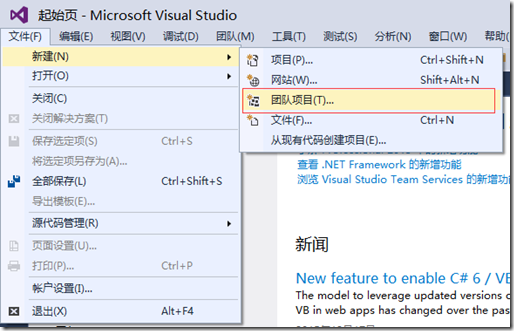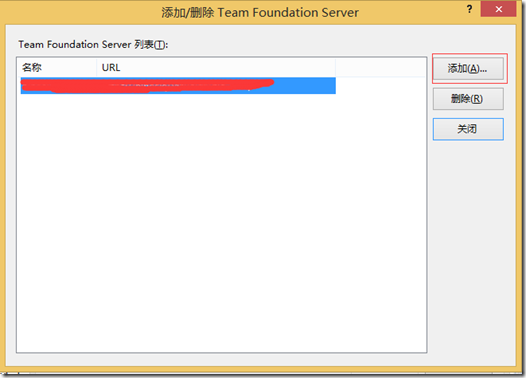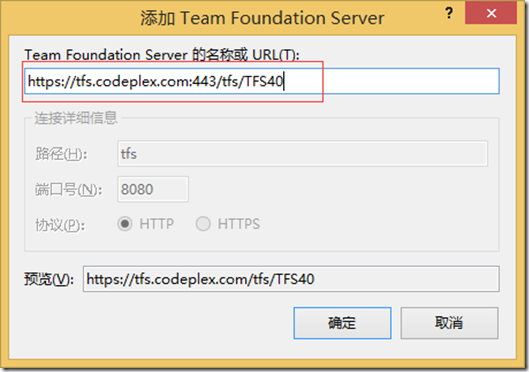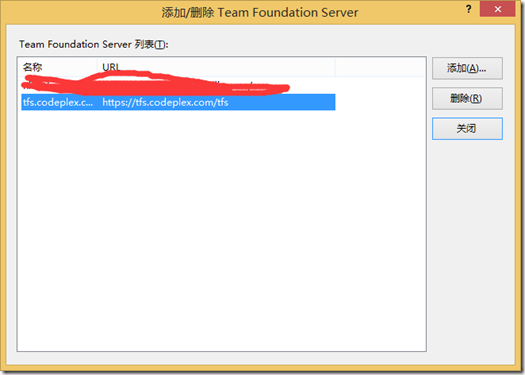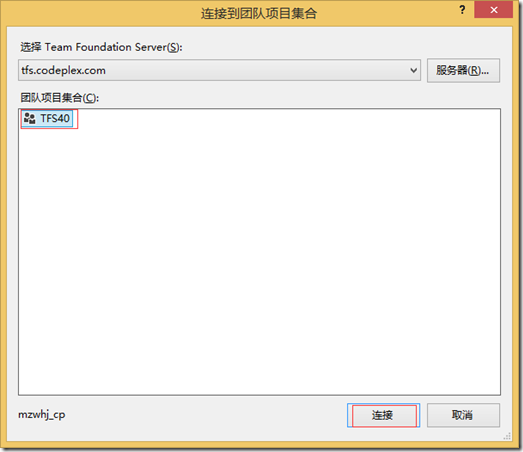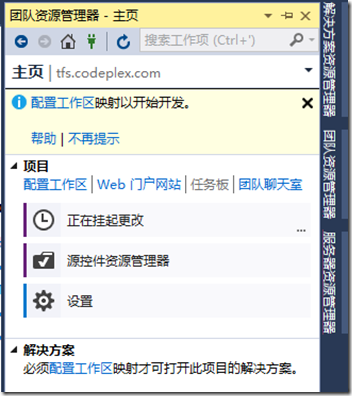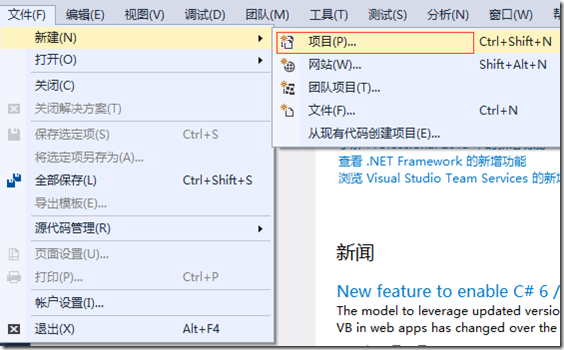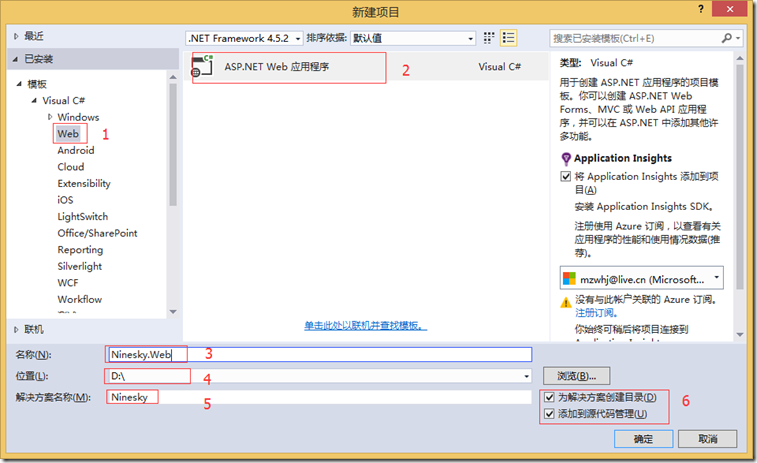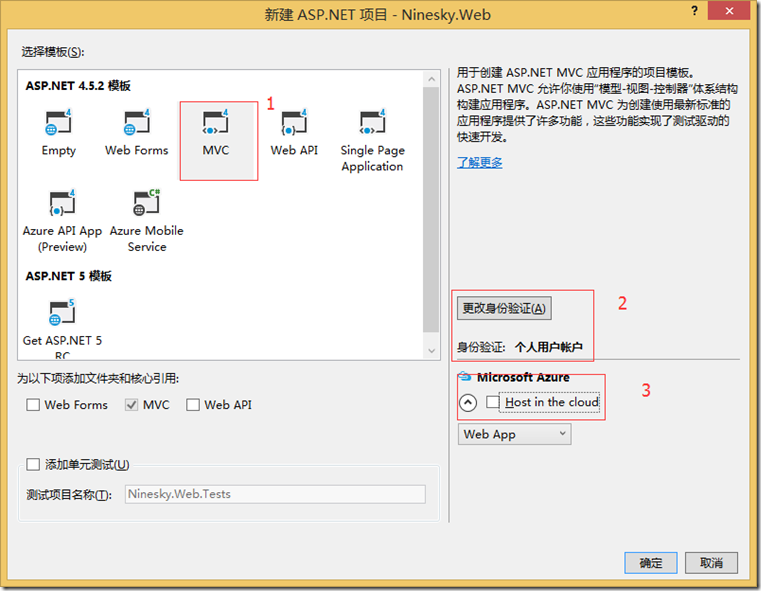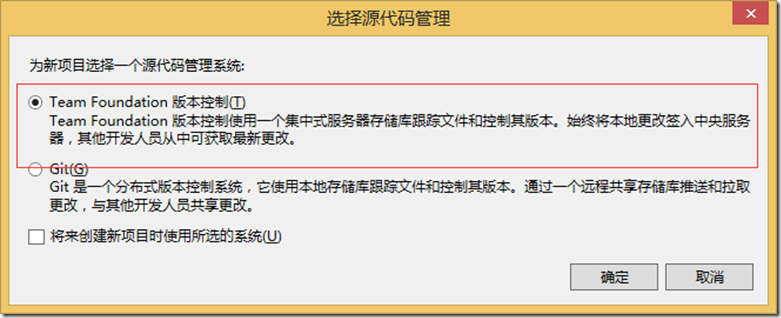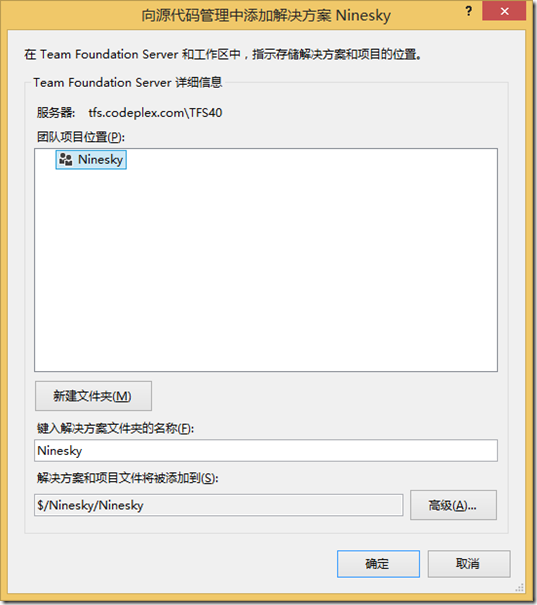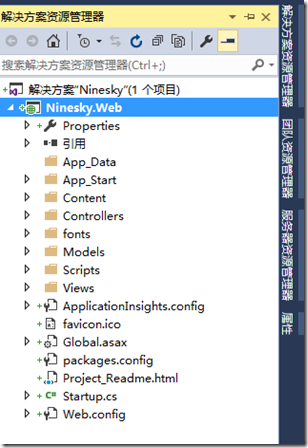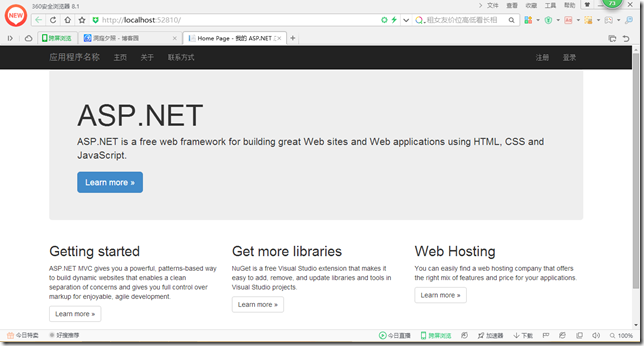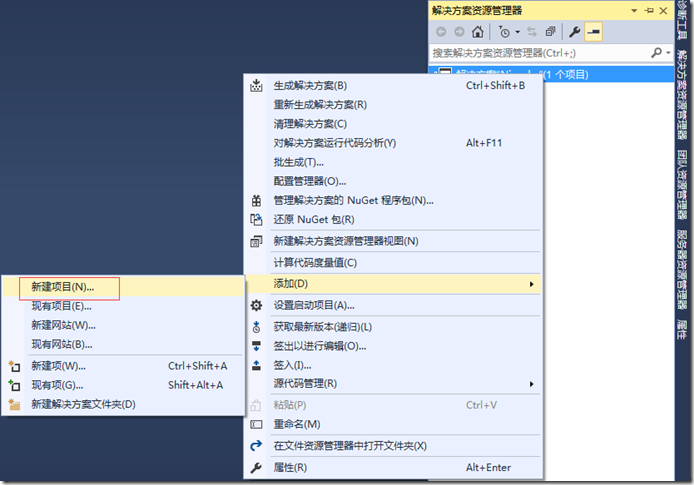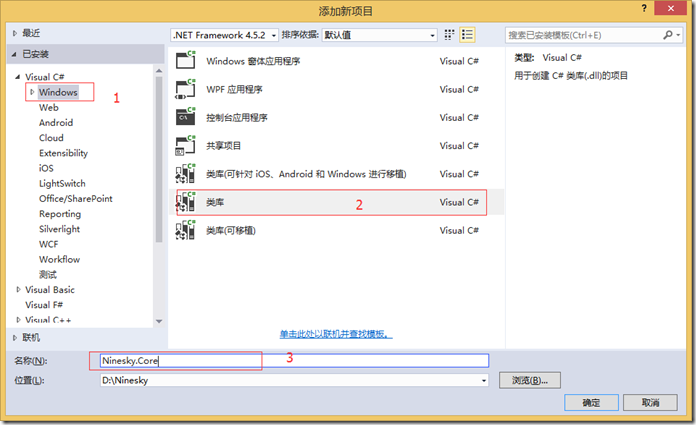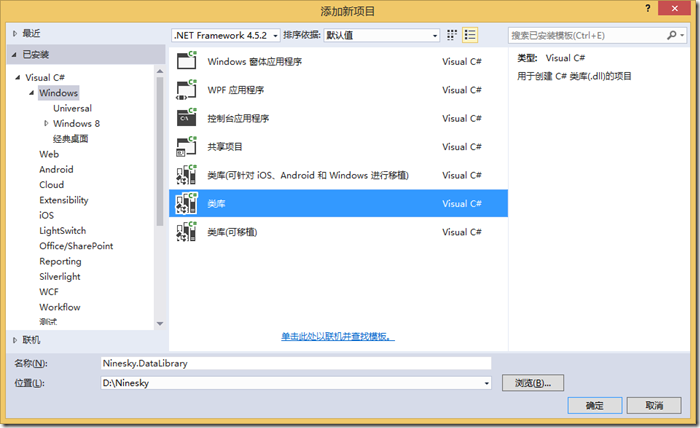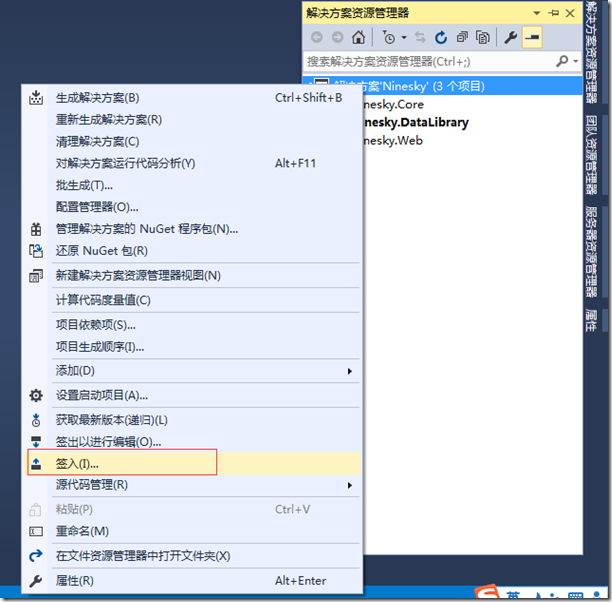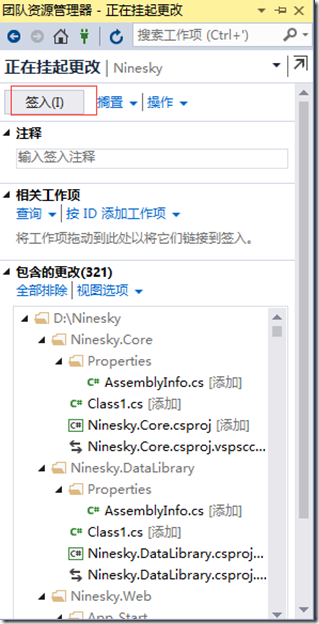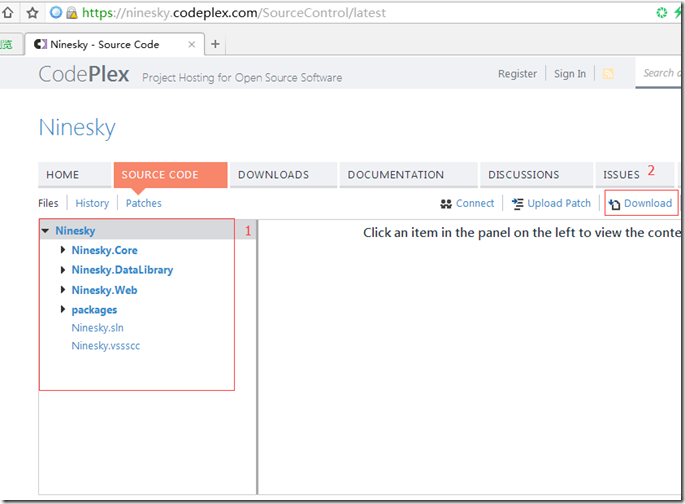昨天對項目的思路大致理了一下,今天先把解決方案建立起來。整個解決包含Ninesky.Web、Ninesky.Core,Ninesky.DataLibrary等3個項目。Ninesky.Web是web應用程式,Ninesky.Core和Ninesky.DataLibrary是類庫。 因為代碼要發佈到c...
昨天對項目的思路大致理了一下,今天先把解決方案建立起來。整個解決包含Ninesky.Web、Ninesky.Core,Ninesky.DataLibrary等3個項目。Ninesky.Web是web應用程式,Ninesky.Core和Ninesky.DataLibrary是類庫。
因為代碼要發佈到codeplex.com上,所以在codeplex.com上註冊一個項目。
一、連接到codeplex.com的TFS伺服器
1、文件->新建-》團隊項目,彈出連接到團隊項目集合對話框。
2、點擊伺服器按鈕,彈出伺服器選擇對話框。
3、點擊添加按鈕添加TFS對話框
4、輸入TFS伺服器地址,然後點確定,在彈出的對話框中輸入申請到的用戶名和密碼,確定後返回添加/刪除TFS對話框。
5、選擇剛添加的TFS。
6、選擇預設集合 TFS40 然後點右下角的連接按鈕。
7、連接成功後的團隊資源管理器界面。至此TFS連接成功。
二、創建Ninesky.Web項目
1、選擇新建->項目,彈出新建項目對話框。
2、在對話框中選擇 Visual C# –>Web(1),ASP.NET Web 應用程式(2) ,填入項目名稱(3),選擇存儲位置(4)和解決方案名稱(5),並勾選為解決方案創建目錄和添加到源代碼管理(6)。然後點確定按鈕。彈出 新建ASP.NET項目對話框。
3、模板選MVC(1),身份驗證選擇個人用戶賬戶(2)。Microsoft Azure 不要勾選Host in the cloud(3),然後點擊確定按鈕。
(Microsoft Azure 我還沒用過,聽說好像要收費。有瞭解詳細情況的兄弟,麻煩告知一下)。
4、在彈出的源代碼管理對話框中選擇Team Foundation 版本控制,然後確定。
5、在彈出對話框中不需要任何修改,直接確定就可以。
6、這是項目創建完,解決方案管理器的界面。
按F5運行,可以預覽預設頁面。
三、創建:Ninesky.Core項目
1、在解決方案管理器面板,解決方案“Ninesky“ 上右鍵->添加->新建項目
2、在對話框中選擇Visual C#->Windows(1),類庫(2),輸入項目名稱”Ninesky.Core“ ,點確定,項目創建完成。
四、創建:Ninesky.DataLibrary項目
與創建Nninesky.Core相同,只是把項目名稱改為Ninesky.DataLibrary
五、保存項目到TFS.
1、解決方案資源管理器面板 解決方案Ninesky上點右鍵->遷入。
2、顯示團隊資源管理器-正在掛起更改面板,點擊遷入按鈕,將代碼遷入到TFS。
3、嵌入完成後訪問https://ninesky.codeplex.com 點擊SOURCE CODE 在(1)處可以查看源文件,點擊(2)處的Download可以下載源文件。
===========================================================
以後需要下載最新的代碼就可以到https://ninesky.codeplex.com 直接下載了。